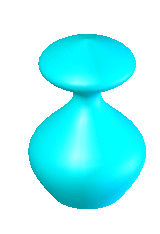Funzioni di rivoluzione
Le rivoluzioni aggiungono o rimuovono il materiale ruotando uno o più profili intorno ad una linea di mezzeria. Si possono creare basi/estrusioni con rivoluzione, tagli con rivoluzioni o superfici con rivoluzione. La funzione di rivoluzione può essere un solido, una funzione sottile o una superficie.
Per creare una funzione di rivoluzione, seguire le seguenti istruzioni:
-
lo schizzo per una funzione solida con rivoluzione può contenere profili multipli intersecanti.
. Con il cursore Contorni selezionati  (disponibile quando si fa clic su Contorni selezionati nel PropertyManager), è possibile selezionare uno o più schizzi intersecanti o non intersecanti per creare la rivoluzione.
(disponibile quando si fa clic su Contorni selezionati nel PropertyManager), è possibile selezionare uno o più schizzi intersecanti o non intersecanti per creare la rivoluzione.
-
Lo schizzo per una funzione sottile o di rivoluzione della superficie può contenere profili multipli intersecanti aperti o chiusi.
-
Lo schizzo del profilo deve essere uno schizzo 2D; gli schizzi 3D non sono supportati per i profili. L'Asse di rivoluzione può essere uno schizzo 3D.
-
I profili non possono attraversare la linea di mezzeria. Se lo schizzo contiene più di una linea di mezzeria, selezionare la linea di mezzeria da utilizzare come asse di rivoluzione. Per le superfici di rivoluzione e solo per le funzioni sottili con rivoluzione, lo schizzo non può giacere sulla linea di mezzeria.
-
Si possono creare quote multiple radiali o diametriche senza selezionare ogni volta la linea di mezzeria.
-
Quando si quota una funzione con rivoluzione dentro la linea di mezzeria, viene generata una quota di raggio per la funzione oggetto della rivoluzione. Se si quota attraverso la linea di mezzeria, viene generata una quota di diametro per la funzione con rivoluzione.
 Il modello deve essere ricostruito per visualizzare il raggio o il simbolo di quotatura del diametro.
Il modello deve essere ricostruito per visualizzare il raggio o il simbolo di quotatura del diametro.
Per creare una funzione di rivoluzione:
-
creare uno schizzo che contiene uno o più profili e una linea di mezzeria, una linea o un bordo da usare come asse intorno al quale ruota la funzione.
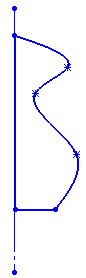
-
Fare clic su uno degli strumenti di rivoluzione seguenti:
-
Estrusione/base con rivoluzione  (barra degli strumenti Funzioni) o su Inserisci,Estrusione/Base,Rivoluzione
(barra degli strumenti Funzioni) o su Inserisci,Estrusione/Base,Rivoluzione
-
Taglio con rivoluzione  (barra degli strumenti Funzioni) o su Inserisci,Taglia, Rivoluzione
(barra degli strumenti Funzioni) o su Inserisci,Taglia, Rivoluzione
-
Superficie con rivoluzione  (barra degli strumenti Superfici) oppure selezionare Inserisci,Superficie, Rivoluzione
(barra degli strumenti Superfici) oppure selezionare Inserisci,Superficie, Rivoluzione
-
Nel PropertyManager, impostare le opzioni.
-
Fare clic su  .
.